
Mundarija:
- Muallif John Day [email protected].
- Public 2024-01-30 13:28.
- Oxirgi o'zgartirilgan 2025-01-23 15:14.
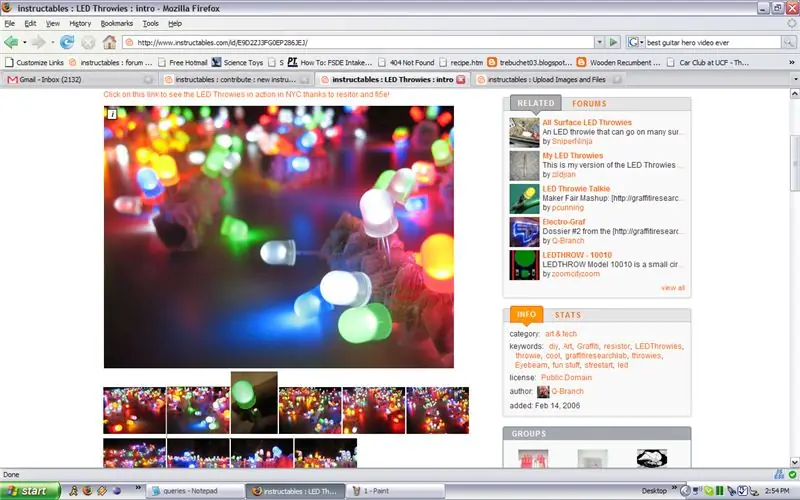
Siz haqiqatan ham ushbu rasmni yoqtirdingizmi va uning yuqori aniqlikdagi nusxasini saqlamoqchimisiz? Bu ajoyib kichik xususiyatni e'tibordan chetda qoldirish mumkin.
1 -qadam: Rasmni toping - litsenziyani tekshiring
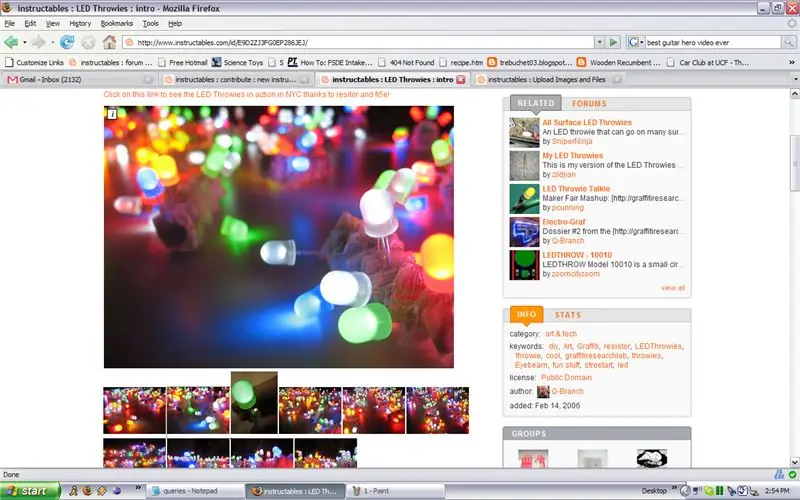
Yodingizda bo'lsin, agar siz jamoaning a'zosi bo'lsangiz, hamkasblaringizning xohishlarini hurmat qiling. Tasvirdan foydalanishingiz mumkinligiga ishonch hosil qilish uchun litsenziyaga qarang.
2 -qadam: Rasm tugmasi

Rasmning chap yuqori burchagidagi oq qutidagi "i" belgisini bosing.
3 -qadam: Rasmni yuklab oling yoki o'lchamini tanlang
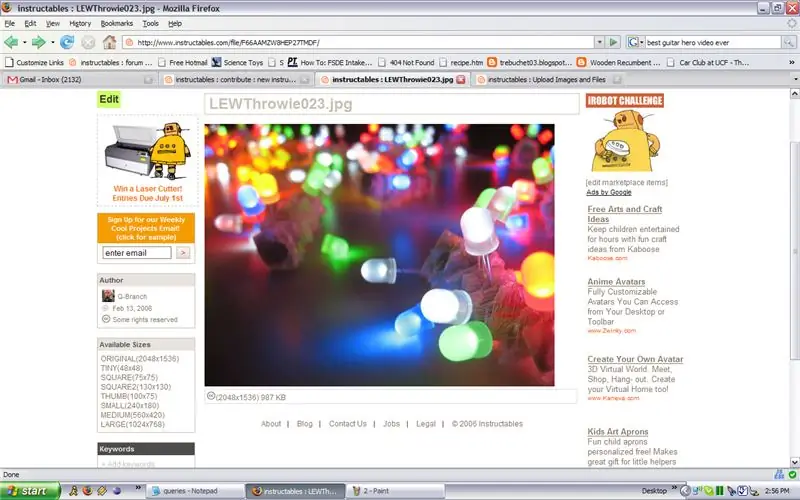
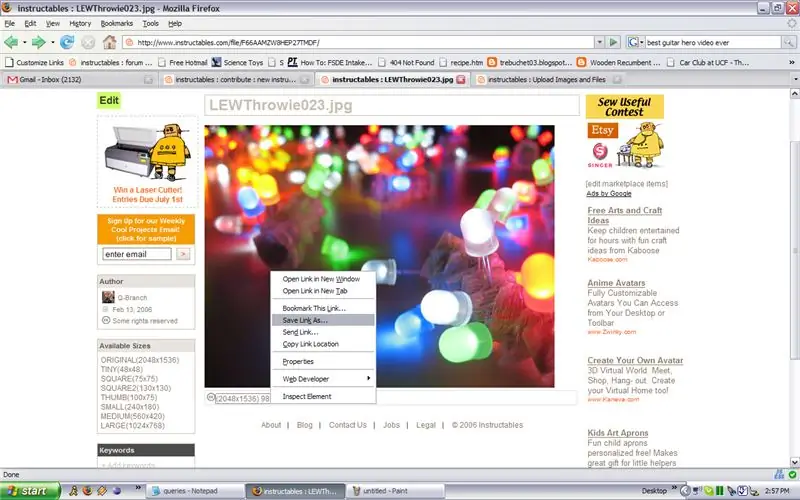
Shu nuqtadan boshlab sizda bir nechta variant bor.
1. Siz yuklamoqchi bo'lgan yoki ko'rmoqchi bo'lgan tasvir hajmini tanlashingiz mumkin - sukut bo'yicha eng balandi 2. Rasmni diskka yuklashingiz mumkin.. 3. Rasmni o'zi ko'rishingiz mumkin. Rasm hajmini tanlash uchun asboblar panelining chap qismidagi kerakli o'lchamni bosing. Rasmni yuklab olish uchun rasm ostidagi havolani o'ng tugmasini bosing va "havolani boshqacha saqlash" -ni tanlang (yoki brauzeringizga mos keladigan harakat). Rasmni o'z -o'zidan ko'rish uchun - havolani bosish va rasmni ko'rib chiqish mumkin. Sekinroq aloqada bo'lganlar uchun, bu tasvirlarning ba'zilari katta - haqiqatan ham katta ekanligini eslatib o'ting.
4 -qadam: Foydalanish

Tasvirni litsenziya doirasida ishlatganingizga ishonch hosil qiling. Bunday holda, litsenziya "jamoat mulki" dir.
Bu holda - keyingi kunlar uchun fon tasviri …
Tavsiya:
Yuqori aniqlikdagi chastota hisoblagichi: 5 qadam (rasmlar bilan)

Yuqori aniqlikdagi chastota hisoblagichi: Bu ko'rsatma chastotalarni tez va oqilona aniqlik bilan o'lchashga qodir o'zaro chastota hisoblagichini ko'rsatadi. U standart komponentlardan tayyorlangan va uni hafta oxiri qilish mumkin (menga biroz ko'proq vaqt kerak bo'ldi :-)) EDIT: Kod hozirda mavjud
Pingo: harakatni aniqlovchi va yuqori aniqlikdagi stol tennisi to'pi uchirgichi: 8 qadam

Pingo: Harakatni aniqlovchi va yuqori aniqlikdagi stol tennisi to'pi: Kevin Nitiema, Esteban Poveda, Entoni Mattakchion, Rafael Kay
HAMMA (Haha) veb -saytidan qanday musiqa olish mumkin (Eshitganingizcha, uni olishingiz mumkin OK, agar u Flash -ga o'rnatilgan bo'lsa, siz bunga qodir bo'lmasligingiz mumkin). Qo'

HAMMA (Haha) veb -saytidan qanday musiqa olish mumkin (Eshitganingizcha, uni olishingiz mumkin … Yaxshi, agar u Flash -ga o'rnatilgan bo'lsa, siz bunga qodir bo'lmasligingiz mumkin). Qo'shilgan ma'lumotlar: agar siz biron -bir saytga kirsangiz va u sizga yoqadigan va xohlagan qo'shiqni ijro etsa, bu erda siz ayblamaysiz, agar biror narsani chalkashtirib yuborsangiz, mening aybim yo'q ) Men musiqani qabul qila oldim
Stereo grafik tasvirlarni qanday qilish mumkin: 5 qadam

Stereo grafik tasvirlarni qanday qilish mumkin: Ko'pgina grafik dasturlarning nusxa ko'chirish, siljitish va joylashtirish funktsiyalari stereo grafik tasvirni yaratish uchun ishlatilishi mumkin
Pennies uchun yuqori sifatli LEDlarni qanday olish mumkin: 7 qadam

Pennies uchun yuqori sifatli LEDlarni qanday olish mumkin: Yangilanish: Men buni yillar oldin nashr qilganimda, LEDlar bugungigidan ancha qimmat edi. Agar siz o'zingizni Rojdestvo chiroqlari bilan o'rab olgan bo'lsangiz, bu ularni qutqarishning yaxshi usuli bo'lishi mumkin. LEDlarning hozirgi narxi bilan, t
